چگونگی ویرایش کردن صفحه اصلی در وردپرس
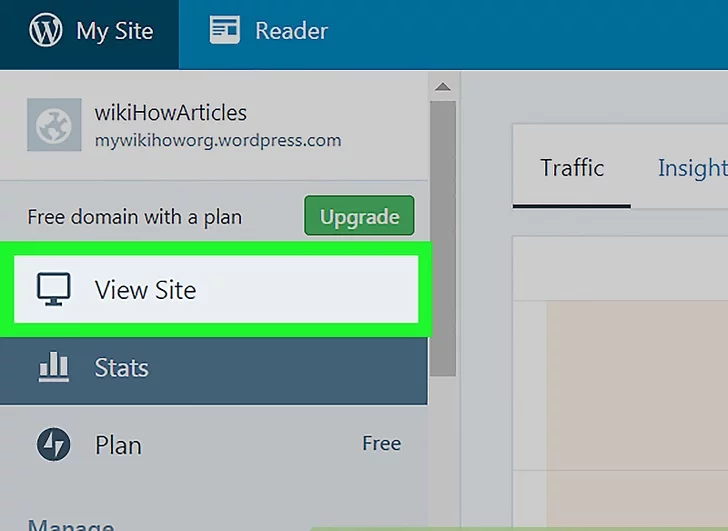
آموزش ویرایش کردن صفحه اصلی وردپرس با کامپیوتر یا مک
مراحل
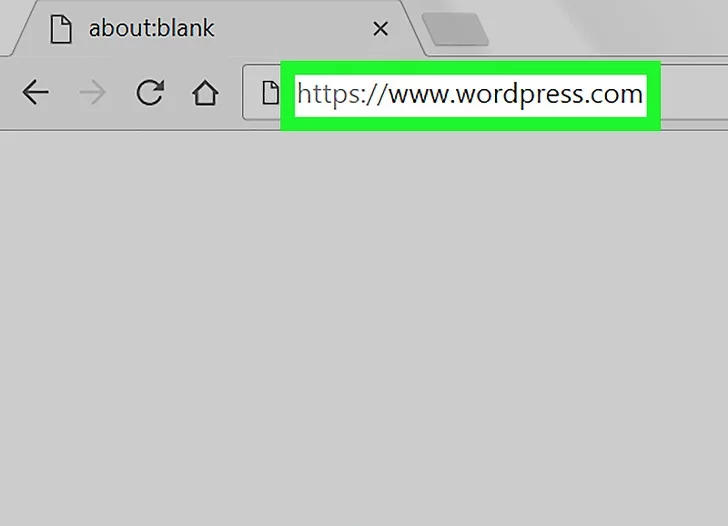
ویرایش کردن صفحه اصلی در وردپرس
1) وارد سابت WordPress شوید . اگر قبلا وارد حساب کاربری WordPress نشده اید، برای ورود به سیستم، در Log In در گوشه بالا سمت راست صفحه کلیک کنید.
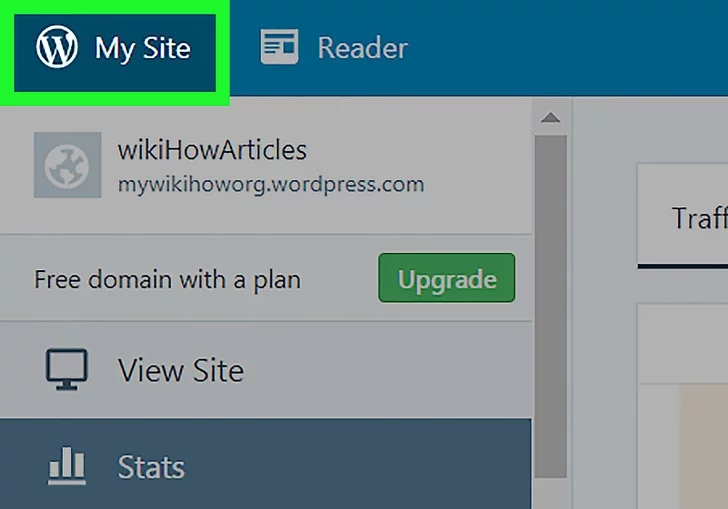
ویرایش کردن صفحه اصلی در وردپرس
2) روی My Site کلیک کنید این در گوشه سمت چپ صفحه است.
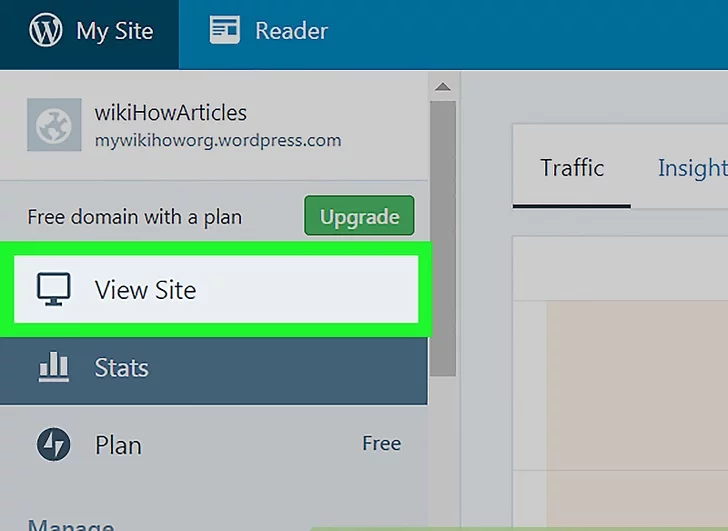
ویرایش کردن صفحه اصلی در وردپرس
3) روی View Site کلیک کنید. این گزینه نزدیک ستون سمت چپ است. این سایت را در پانل سمت راست باز می کند.
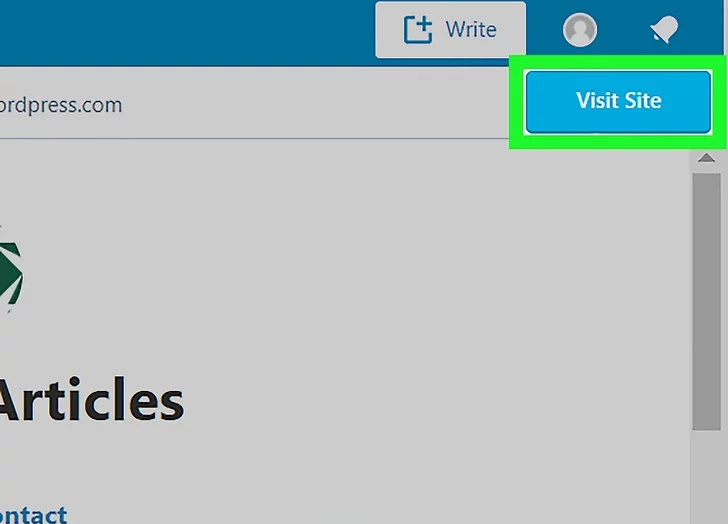
ویرایش کردن صفحه اصلی در وردپرس
4) روی Visit Site کلیک کنید این در گوشه سمت راست پانل قرار دارد. این وبلاگ شما را باز می کند.
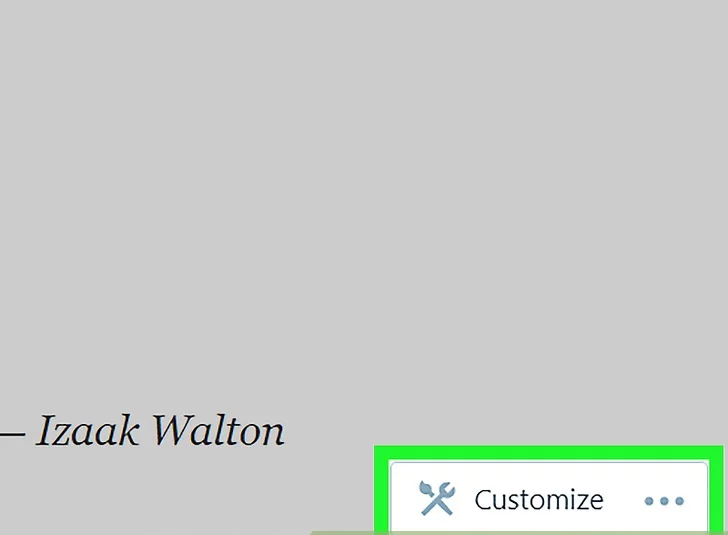
ویرایش کردن صفحه اصلی در وردپرس
5) روی گزینه سفارشی (Customize) کلیک کنید. این گزینه در گوشه پایین سمت راست صفحه است. این ابزار سفارشی سازی وبلاگ شما را باز می کند.
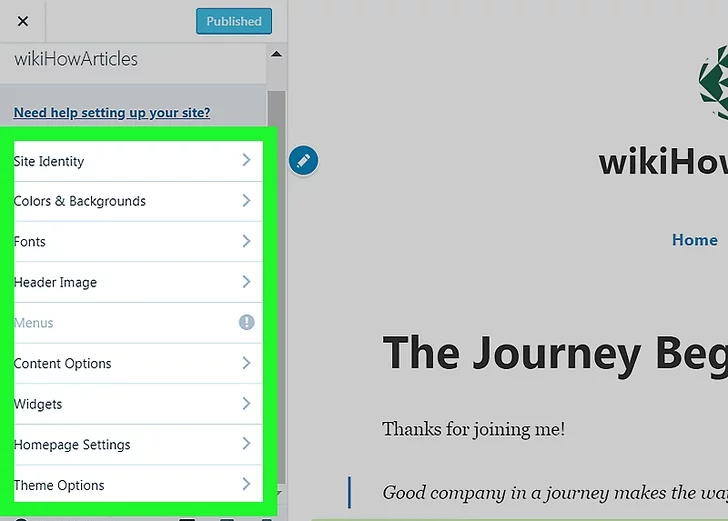
ویرایش کردن صفحه اصلی در وردپرس
6) وبلاگ خود را تغییر دهید. ستون سمت چپ شامل گزینه هایی برای سفارشی کردن صفحه اصلی وبلاگ شما است. بعد از تغییر در یک دسته، به پیکان چپ در بالای ستون ضربه بزنید تا به لیست بازگردید. در اینجا گزینه های کاری هستند:
- رنگ ها و پس زمینه ها (Colors & Backgrounds): شامل طرح های رنگی مختلف و پالت ها، و همچنین گزینه ای برای آپلود تصویر پس زمینه است.
- فونت (Fonts): به شما اجازه می دهد تا متن هدر ها و پست های وبلاگ را در صفحه انتخاب کنید.
- تصویر سرصفحه (Header image): این گزینه را برای آپلود یا انتخاب یک تصویر جدید برای بالای صفحه اصلی انتخاب کنید.
- منوها (Menus): گزینه ها در اینجا بر اساس موضوع متفاوت هستند، اما معمولا می توانید منوها را در یک یا چند مکان در صفحه ایجاد یا ویرایش کنید.
- ابزارک (Widgets): به شما اجازه می دهد ابزار ویژه ای را برای اهداف مختلف در مناطق مختلف صفحه اضافه کنید.
- صفحه اصلی (Home Page): شما می توانید انتخاب کنید که آیا یک لیست از پست های وبلاگ خود و یا یک صفحه استاتیک به عنوان صفحه اصلی وبلاگ خود را نشان می دهد.
- تم (Theme): شما می توانید یکی از تم های رایگان وردپرس را انتخاب کنید و یا برای بارگذاری تم هایی با ویژگی های اضافی هزینه آنرا پرداخت کنید .
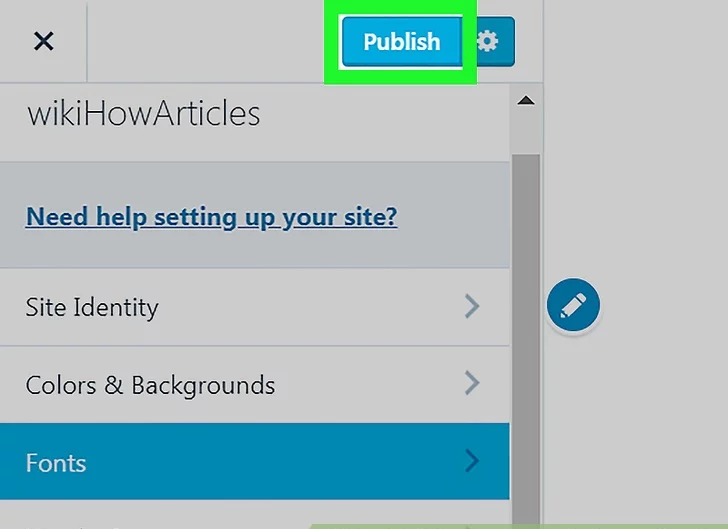
ویرایش کردن صفحه اصلی در وردپرس
7) روی انتشار (Publish) کلیک کنید. وقتی تغییرات به پایان رسید، از این دکمه در بالای ستون سمت چپ برای ذخیره تغییرات خود استفاده کنید.
- اگر تصمیم به ذخیره تغییرات خود ندارید، روی X در گوشه سمت چپ بالای صفحه کلیک کنید و سپس روی OK کلیک کنید
